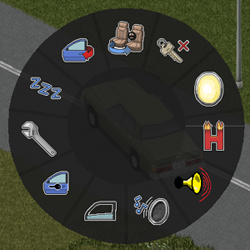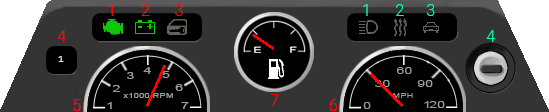Controls/ja: Difference between revisions
(add link to main page/ja. add Category ja) |
m (Automated Formatting) |
||
| (40 intermediate revisions by 8 users not shown) | |||
| Line 1: | Line 1: | ||
{{ | {{DISPLAYTITLE:操作}} | ||
{{ | {{Header|Project Zomboid|Game mechanics|User interface}} | ||
{{ | {{About|the general controls of Project Zomboid|customising controls/key-bindings|Options/ja#キーバインド}} | ||
<!--NOTICE: MISSING INFORMATION [updated version 39.66.3] | |||
• Combat | |||
- Rack Firearm | |||
• Information/Help | |||
- Toggle Lua Debugger | |||
• Multiplayer | |||
--> | |||
<!--NOTICE: NEEDS VERIFICATION/EXPANDED [updated version 39.66.4] | |||
• Combat | |||
- Equip/Unequip Weapon: confirm the validity of claims. | |||
--> | --> | ||
== | {| style="float:right; border:1px solid FFFFFF;margin:.46em 0 0 .2em" | ||
|- style="font-size:100%" | |||
| valign="top" |[[Image:Controls.png|520px]]<!-- | |||
--><br> 「ゲーム内におけるゲームオプションのキーバインド項目のスクリーンショット <small>- Version 39.57</small>」 | |||
|} | |||
デフォルトの'''操作方法'''は以下に載せています; ほとんど全ての「キーバインド」は、ゲームパッド/コントローラーの設定の構成と一緒に[[Options/ja|オプション]]でカスタマイズすることができます。キーバインドをカスタマイズするには、キーの変更を「左クリック」し任意のキーを入力する必要があります。正しく実行された場合は任意のキーがボックス内に表示されます。 | |||
__TOC__ | |||
* | |||
* | ==全般== | ||
*''' | {| class="wikitable theme-red" | ||
* | !キー | ||
* | !機能 | ||
* | !説明 | ||
|- | |||
|'''{{abbr|RMB|右マウスボタン}}''' | |||
|コンテキストメニュー | |||
|押すとコンテキストメニューが表示され、そのオブジェクトの利用可能なすべてのインタラクションが表示されます。 | |||
|- | |||
|'''{{abbr|LMB|左マウスボタン}}''' | |||
|選択 | |||
|コンテキストに対して限定されており、アイテムの取得、ドアや窓のカーテンの開閉、照明のスイッチなど操作するインタラクトによって異なります。 | |||
|- | |||
|{{Key|=}} / '''{{abbr|MSW|マウススクロールホイール}}''' | |||
|拡大 | |||
|カメラをプレイヤーに近づけ、視野を狭くします。 | |||
|- | |||
|{{Key|-}} / '''{{abbr|MSW|マウススクロールホイール}}''' | |||
|縮小 | |||
|カメラをプレーヤーから遠ざけ、視野を拡大します。 | |||
|- | |||
|{{Key|ESC}} | |||
|メインメニュー | |||
| | |||
*シングルプレイゲームで一時停止します。 | |||
*一時停止メニューを表示し、プレイヤーが[[options/ja|オプション]]を調整したりゲームを終了したりすることができます。 | |||
|- | |||
|} | |||
==プレイヤーの操作== | |||
{| class="wikitable theme-red" | |||
!キー | |||
!機能 | |||
!説明 | |||
|- | |||
|{{Key|W}} | |||
|前に移動 | |||
|rowspan="4"| | |||
*プレイヤーの基本的な方向移動です。水平移動と垂直移動の両方のキーを長押しすると、プレイヤーは斜めに移動します。 | |||
*'''{{abbr|RMB|右マウスボタン}}'''を押して「この場所に移動する」を選択すると、プレイヤーはその場所へ移動します。 | |||
|- | |||
|{{Key|S}} | |||
|後ろに移動 | |||
|- | |||
|{{Key|A}} | |||
|左に移動 | |||
|- | |||
|{{Key|D}} | |||
|右に移動 | |||
|- | |||
|{{Key|CTRL}} | |||
|忍び歩く | |||
| | |||
|- | |||
|{{Key|SHIFT}} | |||
|走る | |||
|長押しすると移動速度が上がりますが。より多くの騒音と[[Moodles/ja#息切れ|激しい運動]]が発生します。 | |||
|- | |||
|{{Key|ALT}} | |||
|全力疾走 | |||
| | |||
|- | |||
|{{Key|E}} | |||
|インタラクト | |||
| | |||
*1回押すと、コンテキストメニューを表示せずにコンテキストメニューの最初のアクションが実行されます(例:ドアや窓を開く...)。 | |||
*長押しすると、「後に続く」コンテキストメニューのアクションが実行します(例:開けた窓を通り抜ける)。 | |||
*素早くタップすると「緊急アクション」が発生し、プレイヤーは強硬策を講じます(例:腕で窓を割る)。 | |||
|- | |||
|{{Key|Q}} | |||
|叫ぶ/ハンドサイン | |||
|短く押すとキャラクターが叫びますが、長押しするとハンドサインを選ぶメニューが表示されます。 | |||
|- | |||
|{{Key|ESC}} | |||
|キャンセルアクション | |||
|プレイヤーが現在実行しているアクションをキャンセルします。 | |||
|} | |||
==戦闘== | |||
{| class="wikitable theme-red" | |||
!キー | |||
!機能 | |||
!説明 | |||
|- | |||
|{{Key|L. Ctrl}} / '''{{abbr|RMB|右マウスボタン}}''' | |||
|エイム/戦闘態勢 | |||
| | |||
*長押しすると、プレイヤーは「マウスカーソル」の方向を向きます。 | |||
*長押ししたまま移動すると、プレイヤーは戦闘態勢になり、騒音を減少させます。 | |||
*長押しする時間が長いほど、攻撃の精度が高くなります。 | |||
|- | |||
|'''{{abbr|LMB|左マウスボタン}}''' | |||
|射撃/攻撃 | |||
|押すと、プレイヤーが向いている方向へ射撃・攻撃をします。 | |||
|- | |||
|{{Key|Space}} | |||
|近接戦闘 | |||
|プレイヤーが向いている方向へ武器を使用せずに押しのける・踏みつけを実行します。 | |||
|- | |||
|{{Key|X}} | |||
|リロード/排出 | |||
|ハードコアリロードモードで銃器に弾丸をリロード/排莢を行います。「R」マガジンを取り外したり挿入し、「X」はチャンバーに弾丸をリロード/排莢し、射撃の準備をします。 | |||
|- | |||
|{{Key|R}} | |||
|銃器をリロード | |||
| | |||
*現在装備されている銃器をリロードします。 | |||
**[[Options/ja#リロード|リロードの難易度]]に応じて、押すと銃器のマガジンを着脱します。 | |||
**長押しすると、所持している断層に弾丸を追加します。 | |||
|- | |||
|{{Key|1}} | |||
|鈍器の装備/装備解除 | |||
|rowspan="3"| | |||
*任意の種類の武器をプライマリウェポンに装備/装備解除し、武器/道具として使用します。 | |||
*同種の武器が複数ある場合、最大攻撃力が最も高い武器が選択されます。{{verify|検証?}} | |||
|- | |||
|{{Key|2}} | |||
|銃器の装備/装備解除 | |||
|- | |||
|{{Key|3}} | |||
|槍の装備/装備解除 | |||
|- | |||
|{{Key|F}} | |||
|ライトを点ける/消す | |||
| | |||
*プレイヤーのメインインベントリに[[:Category:Illumination/ja|光源]]がある場合、光源をセカンダリアイテムとして装備し点灯させます。 | |||
*すでに装備されている光源を点ける/消します。 | |||
|} | |||
== | ==インベントリ== | ||
= | {| class="wikitable theme-red" | ||
[[ | !キー | ||
!機能 | |||
!説明 | |||
* | |- | ||
* | |{{Key|I}} | ||
* | |インベントリ切り替え | ||
|[[inventory/ja|インベントリ]]画面の表示と非表示を切り替えます。 | |||
|- | |||
|'''{{abbr|RMB|右マウスボタン}}''' | |||
|コンテキストメニューの表示 | |||
|[[Player/ja|プレイヤー]]や[[containers/ja|コンテナ]]のインベントリにあるアイテムに用いることで、[[Hunger/ja|食べる]]、[[Thirst/ja|飲む]]、装備、[[Crafting/ja|クラフトレシピ]]をなどの用途を表示します。 | |||
|- | |||
|'''{{abbr|LMB|Left Mouse Button}}''' | |||
|ハイライト | |||
| | |||
*選択したアイテムがハイライトされます。 | |||
*長押ししてドラッグすると、選択範囲内のすべてのアイテムが選択されます。 | |||
**アイテムを選択した後、2つ目のアイテムを{{Key|Ctrl}} + {{abbr|LMB|左マウスボタン}}で選択すると、1つ目のアイテムを強調表示したまま2つ目のアイテムがハイライトされます。 | |||
**または、 2つ目のアイテムを{{Key|Shift}} + {{abbr|LMB|左マウスボタン}}で選択すると、選んだ2つのアイテムの間のすべてのアイテムがハイライトされます。 | |||
|} | |||
*''' | ==配置/運搬モード== | ||
{| class="wikitable theme-red" | |||
!キー | |||
!機能 | |||
!説明 | |||
|- | |||
| {{Key|R}} | |||
|配置物を回転させる | |||
|配置/運搬モードでは、押すごとに選択したアイテムが90°ずつ回転します。 | |||
|- | |||
| {{Key|TAB}} | |||
|モード切り替え | |||
| | |||
家具運搬モードを切り替えます: | |||
*[[File:Furniture Pickup.png]] '''移動:''' プレイヤーのインベントリにオブジェクトを配置します。 | |||
*[[File:Furniture Place.png]] '''配置する''' | |||
*[[File:Furniture Rotate.png]] '''回転する:''' マウスを動かすとオブジェクトがその方向に向くように回転します。 | |||
*[[File:Furniture Disassemble.png]] '''分解する''':または、 任意のオブジェクトを'''{{abbr|RMB|右マウスボタン}}'''で押してコンテキストメニューで「分解」を選択することでもできます。 | |||
|- | |||
| {{Key|ESC}} | |||
|キャンセルアクション | |||
|配置/運搬モードを終了します。 | |||
|} | |||
=== | ==車両== | ||
[[File: | ===一般的な車両操作=== | ||
* | {| class="wikitable theme-red" | ||
* | !キー | ||
< | !機能 | ||
=== | !説明 | ||
[[File: | |- | ||
| {{Key|W}} | |||
- | |加速/前進 | ||
== | | | ||
< | |- | ||
| {{Key|S}} | |||
|ブレーキ/バック | |||
| | |||
|- | |||
| {{Key|A}} | |||
|左折 | |||
| | |||
|- | |||
| {{Key|D}} | |||
|右折 | |||
| | |||
|- | |||
| {{Key|Spacebar}} | |||
|ハンドブレーキ | |||
| | |||
|} | |||
===車両ラジアルメニュー=== | |||
{| class="wikitable theme-red" | |||
!キー | |||
!機能 | |||
!説明 | |||
|- | |||
| {{Key|V}} | |||
|車両ラジアルメニュー | |||
| | |||
車両ラジアルメニューを表示します。車両における使用可能なアクションをすべて実行できます。 | |||
[[File:VehicleRadialMenu.png]] | |||
|- | |||
| {{Key|F}} | |||
|ヘッドライトの切り替え | |||
|ヘッドライトの「オン」と「オフ」を切り替えます。 | |||
|- | |||
| {{Key|N}} <small>または</small> {{Key|W}} | |||
|エンジンを掛ける | |||
|車両のキーか[[Vehicles/ja#エンジン直結|エンジン直結]]のいずれかにより、エンジンの始動を試みます。 | |||
|- | |||
| {{Key|O}} | |||
|ヒーター | |||
|車両の冷暖房を調整するためのヒーター画面の表示を切り替えます。 | |||
|- | |||
| {{Key|U}} | |||
|情報 | |||
|車両の整備/情報画面を表示します。プレイヤーが車両の外のボンネットの前にいる必要があるので多少の時間が生じます。車内にいる場合は、画面を開く前に車両の外に追い出されます。 | |||
|- | |||
| {{Key|E}} | |||
|車両の出入り | |||
|車両のドアの前に立っているとき(緑色の四角形の表示)、もしくはラジアルメニューより入ることができます。プレイヤーは現在いる座席から車両の横から降りることができます。 | |||
|- | |||
| {{Key|Z}} | |||
|座席切り替え | |||
|プレイヤーが座っている座席を含む車両の座席を表示します。プレイヤーは任意の座席をクリックする、シートに表示されている番号のキーを押すことにより座席の移動ができます。また、プレイヤーはこのメニューから車両から出る位置を選択することもできます。 | |||
|- | |||
| {{Key|Q}} | |||
|クラクション | |||
|キーが離されるまで車両のクラクション鳴らします。また、ラジアルメニューから入力すると2秒間鳴り続けます。ゾンビを車両の方へと引き寄せます。 | |||
|} | |||
:'''機器設定:''' | |||
:: 取り付けられている[[radio/ja|ラジオ]]のパネルを表示します。 | |||
:'''窓を開ける:''' | |||
:: プレイヤーが座っている座席の窓を開け、車内温度と外気温を同じにします。プレイヤーが[[zombies/ja|ゾンビ]]に襲われる可能性があります。 | |||
:'''睡眠:''' | |||
:: プレイヤーが車内で睡眠をとることができます。 | |||
===車両ダッシュボード=== | |||
: 車両の現在のステータスを表示します。一部のアイコンは'''{{abbr|LMB|左マウスボタン}}'''のクリックで起動できます。 | |||
: [[File:Dashboard 4043.png]] | |||
:<small>「<span style="color:#F00">'''赤'''</span>の数字はステータスアイコン、<span style="color:#00FF80">'''緑'''</span>の数字はアクセサリやその他の操作可能な機能を示しています。」</small> | |||
====ステータスアイコン==== | |||
「<span style="color:#F00">'''赤'''</span>の表示」 | |||
====<small>1. エンジンステータス</small>==== | |||
#[[File:Dashboard Engine Off.png]]: エンジンが停止しています(点火していません)。 | |||
#[[File:Dashboard Engine Igniting.png]]: 現在、エンジンの点火を行っています。 | |||
#[[File:Dashboard Engine Ignited.png]]: エンジンが掛かっています(点火しています)。 | |||
#[[File:Dashboard Engine Broken.png]]: エンジンが壊れていたり、車両にありません。 | |||
====<small>2. バッテリー</small>==== | |||
#[[File:Dashboard Battery Off.png]]: {{Tooltip|鍵穴|Interactables, #4}}に車両の鍵が差し込まれておらず、作動しません。 | |||
#[[File:Dashboard Battery On.png]]: [[Car Battery/ja|バッテリー]]が充電され機能しています。 | |||
#[[File:Dashboard Battery NoCharge.png]]: 車両の[[Car Battery/ja|バッテリー]]が放電していたり、車内にバッテリーがありません。 | |||
====<small>3. ドアの施錠</small>==== | |||
このアイコンは車両の鍵を{{Tooltip|鍵穴|Interactables, #4}}に差し込まれていなくても現在の状態を表示することができます。 | |||
#[[File:Dashboard Door Unlocked.png]]: 車両のドアは施錠されておらず、車両の鍵がなくても開けることができます。 | |||
#[[File:Dashboard Door Locked.png]]: 車のドアは施錠されており、車両の鍵を使用しないと開けられません。 | |||
====<small>4. ギアシフトの位置</small>==== | |||
* 車両の現在のギアを表示します。 | |||
====<small>5. タコメーター</small>==== | |||
* エンジンのクランクシャフトの回転速度を'''{{abbr|RPM|Revolutions Per Minute}}'''で表示するゲージです。 | |||
====<small>6. スピードメーター</small>==== | |||
* 車両の現在の速度を'''{{abbr|MPH|Miles Per Hour}}'''で表示するゲージです。 | |||
====<small>7. 燃料計</small>==== | |||
* 現在の[[Fuel Tank/ja|燃料タンク]]内の燃料量を測定するゲージで単位は'''(L)'''で表示されます。 | |||
====インタラクティブ==== | |||
「<span style="color:##00FF80">'''緑'''</span>の表示」 | |||
====<small>1. ヘッドライト</small>==== | |||
このアイコンは車両の鍵を{{Tooltip|鍵穴|Interactables, #4}}に差し込まれていなくても現在の状態を表示することができます。 | |||
#[[File:Dashboard Headlights Off.png]]: ヘッドライトがオフです。 | |||
#[[File:Dashboard Headlights On.png]]: ヘッドライトがオンです。 | |||
#[[File:Dashboard Headlights Broken.png]]: ヘッドライトが壊れている、破損している、または車両にありません。 | |||
====<small>2. ヒーター</small>==== | |||
このアイコンは車両の鍵を{{Tooltip|鍵穴|Interactables, #4}}に差し込まれていなくても現在の状態を表示することができます。 | |||
#[[File:Dashboard Heater Off.png]]: ヒーターがオフです。 | |||
#[[File:Dashboard Heater On.png]]: ヒーターがオンです。ていないため、エンジンが点火されずオフになっています。 | |||
====<small>3. トランクの施錠</small>==== | |||
このアイコンは車両の鍵を{{Tooltip|鍵穴|Interactables, #4}}に差し込まれていなくても現在の状態を表示することができます。 | |||
#[[File:Dashboard Trunk Unlocked.png]]: トランクは施錠されておらず、車両の鍵がなくても開けることができます。 | |||
#[[File:Dashboard Trunk Locked.png]]: トランクは施錠されており、車両の鍵を使用しないと開けられません。 | |||
====<small>4. 鍵穴</small>==== | |||
#[[File:Dashboard Key Empty.png]]: [[Car Key/ja|車両の鍵]]が鍵穴に差し込まれていないため、エンジンが点火されずオフになっています。 | |||
#[[File:Dashboard Key NotIgnited.png]]: [[Car Key/ja|車両の鍵]]が鍵穴に差し込まれていますが、鍵が回されていないため、エンジンが点火されずオフになっています。 | |||
#[[File:Dashboard Key Ignited.png]]: [[Car Key/ja|車両の鍵]]が鍵穴に差し込まれており、エンジンが点火されてオンになっています。 | |||
#[[File:Dashboard Key Hotwire.png]] [[Car Key/ja|車両の鍵]]はありませんが、車両はホットワイヤーで接続されています。この状態で鍵穴を見ても、エンジンが点火されているかどうかはわかりません。 | |||
エンジンを切った状態でキーをキースロットに収納し、[[#インタラクティブ|アクセサリー]]をつけたままにしておくと[[Car Battery/ja|バッテリー]]を消耗します。 | |||
==HUD== | |||
'''ヘッドアップディスプレイ(HUD)'''は[[wikipedia:ユーザインタフェース|ユーザインタフェース]]の一部としてプレイヤーに情報を表示する方法です。 | |||
===時間操作=== | |||
:[[File:TimeDisplay.png]] | |||
:'''一時停止:''' {{Key|F3}} <small>または</small> [[File:PauseAnim.gif|link=]] | |||
:: ゲームを一時停止します。{{Key|ESC}}とは異なりメニューは表示されません。 | |||
:'''再生:''' {{Key|F4}} <small>または</small> [[File:PlayAnim.gif|link=]] | |||
:: ゲームの速度をデフォルトの速度に変えます。 | |||
:'''早送りx2:''' {{Key|F5}} <small>or</small> [[File:FFwd1Anim.gif|link=]] | |||
:: ゲームの速度をデフォルトの2倍に上げます。 | |||
:'''早送りx3:''' {{Key|F6}} <small>or</small> [[File:FFwd2Anim.gif|link=]] | |||
:: ゲームの速度をデフォルトの3倍に上げます。 | |||
:'''早送りx4:''' {{Key|F7}} <small>or</small> [[File:WaitAnim.gif|link=]] | |||
:: ゲームの速度を限界まで上げます。長時間待機に最適です。 | |||
:'''時間表示::''' [[File:DigitalWatch.png|20px|link=Digital Watch/ja|デジタル時計]] <small>または</small> [[File:AlarmClock.png|20px|link=Alarm Clock/ja|アラーム時計]] | |||
:: プレイヤーのメインインベントリに[[Digital Watch/ja|デジタル時計]]または[[Alarm Clock/ja|アラーム時計]]がある場合、右上の隅にゲーム内時間、日、月が表示されます。日付と時刻の形式は[[options/ja|オプション]]メニューで調整できます。 | |||
===左側HUDアイコン=== | |||
:[[File:Leftsidehud.png]] | |||
:'''1. プライマリアイテム''' | |||
:: 装備しているプライマリアイテムを表示します。 | |||
:'''2. セカンダリアイテム''' | |||
:: 装備しているセカンダリアイテムを表示します。 | |||
:'''3. インベントリUI切り替えI:''' {{Key|I}} | |||
:: 左クリックすると[[inventory/ja|インベントリ]]を表示/非表示します。 | |||
:'''4. 健康パネル切り替え:''' {{Key|H}} | |||
:: プレイヤーの[[health/ja|健康]]パネルを表示/非表示します。「情報」{{Key|J}}と「[[skills/ja|スキル]]」{{Key|C}}パネルへの移動に使用できます。 | |||
:'''5. クラフティングUI切り替え:''' {{Key|B}} | |||
:: [[crafting/ja|クラフティング]]パネルを表示/非表示します。プレイヤーの既知のレシピが表示されます。 | |||
:'''6. 家具運搬''' | |||
:: [[#配置/運搬モード|家具の運搬]]を有効にします。[[Tiles/ja|タイル]]によって特定のスキルとツールが必要になる場合があります。 | |||
===情報/ヘルプ=== | |||
:'''サバイバルガイド切り替え:''' {{Key|F1}} | |||
:: [[Survival Guide/ja|サバイバルガイド]]を表示/非表示します。Project Zomboidの特定の場面を簡易的に説明するゲーム内の簡易的なチュートリアルです。 | |||
:'''UI切り替え:''' {{Key|V}} | |||
:: [[moodles/ja|ムード]]以外のHUDを表示/非表示します。すっきりとしたスクリーンショットを撮るのに最適です。 | |||
:: なお、車両の近くでは機能せずに、代わりに車両のラジアルメニューが表示されることに注意してください。 | |||
:'''FPS表示:''' {{Key|K}} | |||
:: 現在機能していません。 | |||
:'''Toggle Lua Debugger切り替え:''' {{Key|F11}} | |||
:: [[Modding/ja|Modders]]が利用できるLuaDebugger画面に切り替えます。<code>-debug</code>起動オプションが必要です。 | |||
==その他== | |||
:'''音楽切り替え:''' {{Key|M}} | |||
:: ゲーム内の音楽のオン/オフを切り替えます。 | |||
:'''叫ぶ:''' {{Key|Q}} | |||
:: プレイヤーが大声で叫び、近くの[[zombies/ja|ゾンビ]]を引き寄せます。 | |||
:'''スクリーンショットを撮る:''' {{Key|F10}} | |||
:: 押すとスクリーンショットが撮られ、 フォルダ<code>\Users\USERNAME\Zomboid\Screenshots</code>に保存されます。 | |||
:: 撮られたスクリーンショットはゲーム内で確認することはできないため、撮影されるごとにプレイヤーは新しいスクリーンショットが保存されていることを確認する必要があります。 | |||
:'''移動可能パネルモードの切り替え:''' {{Key|RBRACKET}} | |||
:: インベントリなどの画面の位置を変更する機能をロック/ロック解除します。 {{verify|正しい?}} | |||
:: 現在機能していません。 | |||
==マルチプレイヤー== | |||
:'''セーフティー切り替え:''' {{Key|P}} | |||
:: ''Unknown'' | |||
:'''ローカルチャット:''' {{Key|T}} | |||
:: ''Unknown'' | |||
:'''グローバルチャット:''' {{Key|Y}} | |||
:: ''Unknown'' | |||
:'''プッシュトークキー:''' {{Key|LALT}} | |||
:: ''Unknown'' | |||
==ゲームパッド== | |||
標準的なマウスやキーボードではなく、ローカルでの4人で画面分割協力プレイに最適な[https://ja.wikipedia.org/wiki/%E3%82%B2%E3%83%BC%E3%83%A0%E3%83%91%E3%83%83%E3%83%89 ゲームパッド]を使用することができます。 | |||
コントローラーを使用するには、最初にコントローラーを接続し、オペレーティングシステムに正しくインストールする必要があります。 | |||
すべてのボタンが正しく機能しているかの確認は、[[Options/ja|ゲームオプション]]のコントローラータブでコントローラーをテストすることができます。コントローラーの感度も調整できます。 | |||
{| style="width:100%;" | |||
|- style="font-size:100%" | |||
| style="text-align:center;" valign="top" |[[File:360 controller.png|514px]]<!-- | |||
--><br> 「XBox 360コントローラーの標準の操作方法」 | |||
|} | |||
コントローラーの操作は通常のコンテキストに基づきアクションごとに変更できますが、通常は画面上に表示されます。コントローラーの一般的な操作は以下に載せています。 | |||
[[ | ;左スティック: プレイヤーの移動 | ||
[[ | ;左スティック(押し込み): 歩くと走るを切り替え | ||
;十字キー: コンテキストメニューの操作 | |||
;右スティック: エイム/戦闘態勢 | |||
:ラジアルメニューの操作 | |||
;[[File:abutton.png]] Aボタン:プライマリボタンです。ドア、窓を開けたり電灯を点灯/消灯にするなどのワールドのオブジェクトを操作します。 | |||
: 特定のコンテキストは作用するオブジェクトによって異なる | |||
;[[File:bbutton.png]] Bボタン: セカンダリボタンです。窓を割る、フェンスを乗り越えるなど、ワールドのオブジェクトを操作します。 | |||
: コンテキストメニューとパネルを閉じる/キャンセルする(インベントリを除く) | |||
: インベントリのアイテムリストを展開する | |||
;[[File:xbutton.png]] Xボタン: コンテキストメニューを表示、利用可能なインタラクションを表示します。 | |||
: 素早くアイテムを取る/落とす | |||
;[[File:ybutton.png]] Yボタン: インベントリメニューを開く/閉じます。 | |||
;LB: プレイヤーのインベントリタブの切り替えを操作します。 | |||
:配置/運搬モードの切り替え | |||
;RB: コンテナのインベントリタブの切り替えを操作します。 | |||
;LT: 押しのける/踏みつけ(離す際に作動)。 | |||
;RT: 射撃/攻撃(離す際に作動)。 | |||
;Back: 長押しでラジアルメニューを表示します。 | |||
:: 使用方法: | |||
::#「"Back"」を長押しでラジアルメニューを表示します。 | |||
::#「"左スティック"」で任意のオプションに移動します。 | |||
::#「"左スティック"」を離す前に「"Back"」を離すと任意のオプションを選択します。 | |||
:: オプション: | |||
::*プレイヤー情報(情報、スキル、健康) | |||
::*クラフティング | |||
::*家具配置 | |||
::*拡大 | |||
::*縮小 | |||
::*一時停止/再生 | |||
::*時間早送り | |||
;Start: 1回タップでゲームが一時停止、または、2回タップで一時停止メニューが開きます。 | |||
Latest revision as of 07:44, 14 April 2024
 このarticleはthe general controls of Project Zomboidです。 customising controls/key-bindingsについては、Options/jaをご覧ください。
このarticleはthe general controls of Project Zomboidです。 customising controls/key-bindingsについては、Options/jaをご覧ください。
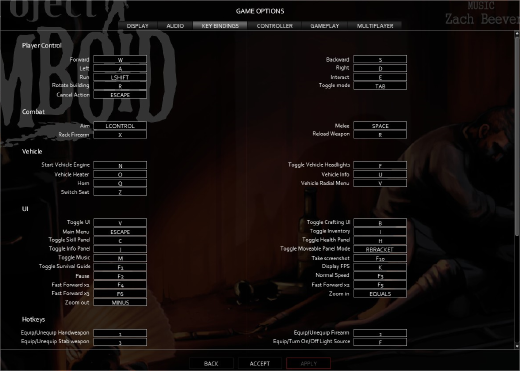 「ゲーム内におけるゲームオプションのキーバインド項目のスクリーンショット - Version 39.57」 |
デフォルトの操作方法は以下に載せています; ほとんど全ての「キーバインド」は、ゲームパッド/コントローラーの設定の構成と一緒にオプションでカスタマイズすることができます。キーバインドをカスタマイズするには、キーの変更を「左クリック」し任意のキーを入力する必要があります。正しく実行された場合は任意のキーがボックス内に表示されます。
全般
| キー | 機能 | 説明 |
|---|---|---|
| RMB | コンテキストメニュー | 押すとコンテキストメニューが表示され、そのオブジェクトの利用可能なすべてのインタラクションが表示されます。 |
| LMB | 選択 | コンテキストに対して限定されており、アイテムの取得、ドアや窓のカーテンの開閉、照明のスイッチなど操作するインタラクトによって異なります。 |
| = / MSW | 拡大 | カメラをプレイヤーに近づけ、視野を狭くします。 |
| - / MSW | 縮小 | カメラをプレーヤーから遠ざけ、視野を拡大します。 |
| ESC | メインメニュー |
|
プレイヤーの操作
| キー | 機能 | 説明 |
|---|---|---|
| W | 前に移動 |
|
| S | 後ろに移動 | |
| A | 左に移動 | |
| D | 右に移動 | |
| CTRL | 忍び歩く | |
| ⇧ Shift | 走る | 長押しすると移動速度が上がりますが。より多くの騒音と激しい運動が発生します。 |
| ALT | 全力疾走 | |
| E | インタラクト |
|
| Q | 叫ぶ/ハンドサイン | 短く押すとキャラクターが叫びますが、長押しするとハンドサインを選ぶメニューが表示されます。 |
| ESC | キャンセルアクション | プレイヤーが現在実行しているアクションをキャンセルします。 |
戦闘
| キー | 機能 | 説明 |
|---|---|---|
| L. Ctrl / RMB | エイム/戦闘態勢 |
|
| LMB | 射撃/攻撃 | 押すと、プレイヤーが向いている方向へ射撃・攻撃をします。 |
| Space | 近接戦闘 | プレイヤーが向いている方向へ武器を使用せずに押しのける・踏みつけを実行します。 |
| X | リロード/排出 | ハードコアリロードモードで銃器に弾丸をリロード/排莢を行います。「R」マガジンを取り外したり挿入し、「X」はチャンバーに弾丸をリロード/排莢し、射撃の準備をします。 |
| R | 銃器をリロード |
|
| 1 | 鈍器の装備/装備解除 |
|
| 2 | 銃器の装備/装備解除 | |
| 3 | 槍の装備/装備解除 | |
| F | ライトを点ける/消す |
|
インベントリ
| キー | 機能 | 説明 |
|---|---|---|
| I | インベントリ切り替え | インベントリ画面の表示と非表示を切り替えます。 |
| RMB | コンテキストメニューの表示 | プレイヤーやコンテナのインベントリにあるアイテムに用いることで、食べる、飲む、装備、クラフトレシピをなどの用途を表示します。 |
| LMB | ハイライト |
|
配置/運搬モード
| キー | 機能 | 説明 |
|---|---|---|
| R | 配置物を回転させる | 配置/運搬モードでは、押すごとに選択したアイテムが90°ずつ回転します。 |
| Tab ↹ | モード切り替え |
家具運搬モードを切り替えます: |
| ESC | キャンセルアクション | 配置/運搬モードを終了します。 |
車両
一般的な車両操作
| キー | 機能 | 説明 |
|---|---|---|
| W | 加速/前進 | |
| S | ブレーキ/バック | |
| A | 左折 | |
| D | 右折 | |
| Spacebar | ハンドブレーキ |
車両ラジアルメニュー
| キー | 機能 | 説明 |
|---|---|---|
| V | 車両ラジアルメニュー | |
| F | ヘッドライトの切り替え | ヘッドライトの「オン」と「オフ」を切り替えます。 |
| N または W | エンジンを掛ける | 車両のキーかエンジン直結のいずれかにより、エンジンの始動を試みます。 |
| O | ヒーター | 車両の冷暖房を調整するためのヒーター画面の表示を切り替えます。 |
| U | 情報 | 車両の整備/情報画面を表示します。プレイヤーが車両の外のボンネットの前にいる必要があるので多少の時間が生じます。車内にいる場合は、画面を開く前に車両の外に追い出されます。 |
| E | 車両の出入り | 車両のドアの前に立っているとき(緑色の四角形の表示)、もしくはラジアルメニューより入ることができます。プレイヤーは現在いる座席から車両の横から降りることができます。 |
| Z | 座席切り替え | プレイヤーが座っている座席を含む車両の座席を表示します。プレイヤーは任意の座席をクリックする、シートに表示されている番号のキーを押すことにより座席の移動ができます。また、プレイヤーはこのメニューから車両から出る位置を選択することもできます。 |
| Q | クラクション | キーが離されるまで車両のクラクション鳴らします。また、ラジアルメニューから入力すると2秒間鳴り続けます。ゾンビを車両の方へと引き寄せます。 |
- 機器設定:
- 取り付けられているラジオのパネルを表示します。
- 窓を開ける:
- プレイヤーが座っている座席の窓を開け、車内温度と外気温を同じにします。プレイヤーがゾンビに襲われる可能性があります。
- 睡眠:
- プレイヤーが車内で睡眠をとることができます。
車両ダッシュボード
ステータスアイコン
「赤の表示」
1. エンジンステータス
2. バッテリー
3. ドアの施錠
このアイコンは車両の鍵を鍵穴に差し込まれていなくても現在の状態を表示することができます。
4. ギアシフトの位置
- 車両の現在のギアを表示します。
5. タコメーター
- エンジンのクランクシャフトの回転速度をRPMで表示するゲージです。
6. スピードメーター
- 車両の現在の速度をMPHで表示するゲージです。
7. 燃料計
- 現在の燃料タンク内の燃料量を測定するゲージで単位は(L)で表示されます。
インタラクティブ
「緑の表示」
1. ヘッドライト
このアイコンは車両の鍵を鍵穴に差し込まれていなくても現在の状態を表示することができます。
2. ヒーター
このアイコンは車両の鍵を鍵穴に差し込まれていなくても現在の状態を表示することができます。
3. トランクの施錠
このアイコンは車両の鍵を鍵穴に差し込まれていなくても現在の状態を表示することができます。
4. 鍵穴
 : 車両の鍵が鍵穴に差し込まれていないため、エンジンが点火されずオフになっています。
: 車両の鍵が鍵穴に差し込まれていないため、エンジンが点火されずオフになっています。 : 車両の鍵が鍵穴に差し込まれていますが、鍵が回されていないため、エンジンが点火されずオフになっています。
: 車両の鍵が鍵穴に差し込まれていますが、鍵が回されていないため、エンジンが点火されずオフになっています。 : 車両の鍵が鍵穴に差し込まれており、エンジンが点火されてオンになっています。
: 車両の鍵が鍵穴に差し込まれており、エンジンが点火されてオンになっています。 車両の鍵はありませんが、車両はホットワイヤーで接続されています。この状態で鍵穴を見ても、エンジンが点火されているかどうかはわかりません。
車両の鍵はありませんが、車両はホットワイヤーで接続されています。この状態で鍵穴を見ても、エンジンが点火されているかどうかはわかりません。
エンジンを切った状態でキーをキースロットに収納し、アクセサリーをつけたままにしておくとバッテリーを消耗します。
HUD
ヘッドアップディスプレイ(HUD)はユーザインタフェースの一部としてプレイヤーに情報を表示する方法です。
時間操作
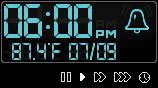
- 一時停止: F3 または

- ゲームを一時停止します。ESCとは異なりメニューは表示されません。
- 再生: F4 または

- ゲームの速度をデフォルトの速度に変えます。
- 早送りx2: F5 or

- ゲームの速度をデフォルトの2倍に上げます。
- 早送りx3: F6 or

- ゲームの速度をデフォルトの3倍に上げます。
- 早送りx4: F7 or

- ゲームの速度を限界まで上げます。長時間待機に最適です。
- 時間表示::
 または
または 
左側HUDアイコン
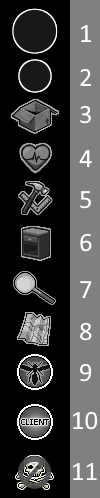
- 1. プライマリアイテム
- 装備しているプライマリアイテムを表示します。
- 2. セカンダリアイテム
- 装備しているセカンダリアイテムを表示します。
- 3. インベントリUI切り替えI: I
- 左クリックするとインベントリを表示/非表示します。
- 4. 健康パネル切り替え: H
- 5. クラフティングUI切り替え: B
- クラフティングパネルを表示/非表示します。プレイヤーの既知のレシピが表示されます。
- 6. 家具運搬
情報/ヘルプ
- サバイバルガイド切り替え: F1
- サバイバルガイドを表示/非表示します。Project Zomboidの特定の場面を簡易的に説明するゲーム内の簡易的なチュートリアルです。
- UI切り替え: V
- ムード以外のHUDを表示/非表示します。すっきりとしたスクリーンショットを撮るのに最適です。
- なお、車両の近くでは機能せずに、代わりに車両のラジアルメニューが表示されることに注意してください。
- FPS表示: K
- 現在機能していません。
- Toggle Lua Debugger切り替え: F11
- Moddersが利用できるLuaDebugger画面に切り替えます。
-debug起動オプションが必要です。
- Moddersが利用できるLuaDebugger画面に切り替えます。
その他
- 音楽切り替え: M
- ゲーム内の音楽のオン/オフを切り替えます。
- 叫ぶ: Q
- プレイヤーが大声で叫び、近くのゾンビを引き寄せます。
- スクリーンショットを撮る: F10
- 押すとスクリーンショットが撮られ、 フォルダ
\Users\USERNAME\Zomboid\Screenshotsに保存されます。 - 撮られたスクリーンショットはゲーム内で確認することはできないため、撮影されるごとにプレイヤーは新しいスクリーンショットが保存されていることを確認する必要があります。
- 押すとスクリーンショットが撮られ、 フォルダ
- 移動可能パネルモードの切り替え: RBRACKET
- インベントリなどの画面の位置を変更する機能をロック/ロック解除します。 [verify]
- 現在機能していません。
マルチプレイヤー
- セーフティー切り替え: P
- Unknown
- ローカルチャット: T
- Unknown
- グローバルチャット: Y
- Unknown
- プッシュトークキー: LALT
- Unknown
ゲームパッド
標準的なマウスやキーボードではなく、ローカルでの4人で画面分割協力プレイに最適なゲームパッドを使用することができます。 コントローラーを使用するには、最初にコントローラーを接続し、オペレーティングシステムに正しくインストールする必要があります。
すべてのボタンが正しく機能しているかの確認は、ゲームオプションのコントローラータブでコントローラーをテストすることができます。コントローラーの感度も調整できます。
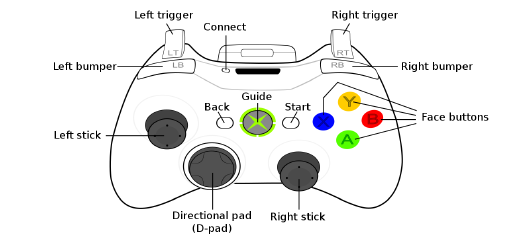 「XBox 360コントローラーの標準の操作方法」 |
コントローラーの操作は通常のコンテキストに基づきアクションごとに変更できますが、通常は画面上に表示されます。コントローラーの一般的な操作は以下に載せています。
- 左スティック
- プレイヤーの移動
- 左スティック(押し込み)
- 歩くと走るを切り替え
- 十字キー
- コンテキストメニューの操作
- 右スティック
- エイム/戦闘態勢
- ラジアルメニューの操作
 Aボタン:プライマリボタンです。ドア、窓を開けたり電灯を点灯/消灯にするなどのワールドのオブジェクトを操作します。
Aボタン:プライマリボタンです。ドア、窓を開けたり電灯を点灯/消灯にするなどのワールドのオブジェクトを操作します。- 特定のコンテキストは作用するオブジェクトによって異なる
 Bボタン
Bボタン- セカンダリボタンです。窓を割る、フェンスを乗り越えるなど、ワールドのオブジェクトを操作します。
- コンテキストメニューとパネルを閉じる/キャンセルする(インベントリを除く)
- インベントリのアイテムリストを展開する
 Xボタン
Xボタン- コンテキストメニューを表示、利用可能なインタラクションを表示します。
- 素早くアイテムを取る/落とす
 Yボタン
Yボタン- インベントリメニューを開く/閉じます。
- LB
- プレイヤーのインベントリタブの切り替えを操作します。
- 配置/運搬モードの切り替え
- RB
- コンテナのインベントリタブの切り替えを操作します。
- LT
- 押しのける/踏みつけ(離す際に作動)。
- RT
- 射撃/攻撃(離す際に作動)。
- Back
- 長押しでラジアルメニューを表示します。
- 使用方法:
- 「"Back"」を長押しでラジアルメニューを表示します。
- 「"左スティック"」で任意のオプションに移動します。
- 「"左スティック"」を離す前に「"Back"」を離すと任意のオプションを選択します。
- オプション:
- プレイヤー情報(情報、スキル、健康)
- クラフティング
- 家具配置
- 拡大
- 縮小
- 一時停止/再生
- 時間早送り
- 使用方法:
- Start
- 1回タップでゲームが一時停止、または、2回タップで一時停止メニューが開きます。